教你通道抠图的简单方法
首先我要告诉大家,别以为通道很难,其实你要用通道抠图只需要知道一件事就行!把你要扣的那一部分运用各种方法弄成白色,不要的部分弄成黑色,就这么简单。大家明白了吗?呵呵,现在开始吧~!
大家看一下原图与效果图对比

看效果图

下面我们来一步步的做~~
1、打开文件
2,点击图层面板选取通道
3,仔细看各个通道(为了是大家了解用通道抠图的原理,我选了张比较简单的图.)

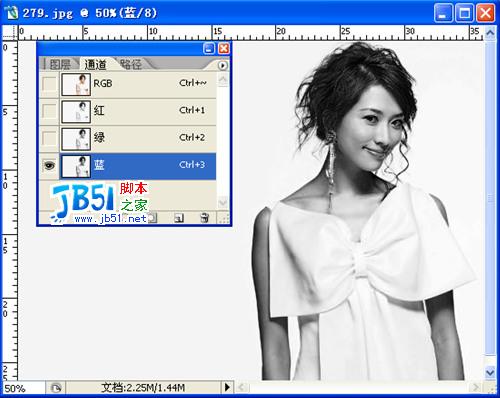
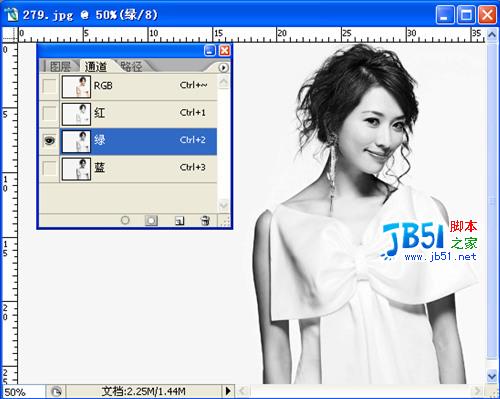
通过对比,我们会发现,蓝色通道所显示的图像背景与人物对比比较明显,那么我们就选择蓝色通道进行操作.
4:复制蓝色通道.(右键点击蓝色通道,然后选择复制通道)
5;对蓝副本进行编辑,我们的目的是为了增大背景与人物的黑白对比度,所以我们可以用调节曲线的方法,调出调节曲线命令CTRL+M。进行调节,到什么程度呢?按你自己的眼光,最难扣的是头发,那当然要头发全部变黑,人物大部分也要变黑啊,像衣服那些比较白的地方,可以用画笔涂黑。
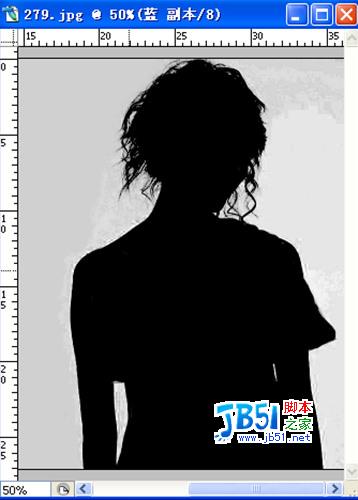
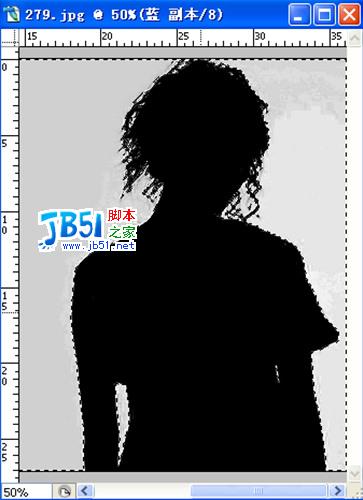
7;回到图层面板,选择图片,点击 选择--反选(shift+ctrl+i),这时我们就选中了人物部分。然后羽化(ctrl+alt+d)。数值不要太大。
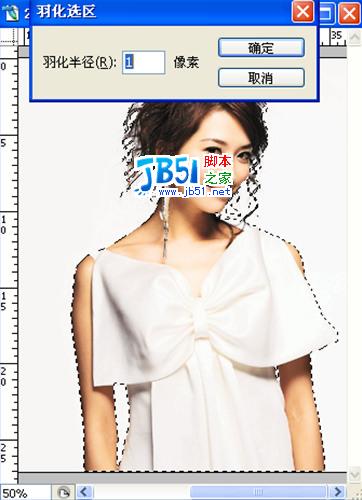
8;ctrl+j复制所选区域,得到图层1,这时被选中部分就会被扣出图了。
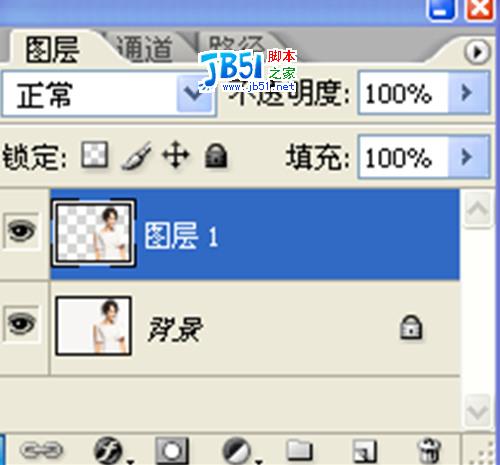
9把背景设置不可见,就能看到你所扣出的图了,然后你可以对它进行各项编辑了。

-

教你轻松玩转PS抠图 两种常用的抠图方法
2022-10-07 6
-

Photoshop利用通道工具给婚纱照片抠图换背景
2022-10-07 7
-

PS怎么给人物抠图教程详细图解
2022-10-07 10
-

photoshop抠图完成肤色选取方法图文教程
2022-10-07 8
-

photoshop利用通道给繁密的树枝抠图教程
2022-10-07 7
-

photoshop树木枝叶四种抠图的方法介绍
2022-10-07 7
-

PS使用通道抠图工具抠取透明白色婚纱教程
2022-10-07 14
-

PS利用通道抠图抠花卉的详细步骤
2022-10-07 45
-

photoshop综合多种抠图方法完美抠出多发丝的人物
2022-10-07 7
-

Photoshop使用另类方法给手抠图
2022-10-07 24
-

photoshop使用通道抠图教程
2022-10-07 7
-

photoshop快速使用通道抠图的详细动态演示
2022-10-07 8
-

Photoshop简单背景的婚纱照抠图教程
2022-10-07 4
-

Photoshop下使用通道抠图的方法
2022-10-07 6
-

Photoshop将通过蒙版通道制作出长发美女抠图教程
2022-10-07 5
-

photoshop将背景单一的婚片快速抠图方法
2022-10-07 6
-

photoshop Lab模式下快速用通道抠图
2022-10-07 9
-

photoshop 抠图(通道)实例
2022-10-07 7
-

Photoshop通道抠图花卉照片教程
2022-10-07 8
-

Photoshop通道抠图基础实例教程
2022-10-07 8
-

Photoshop教程:关于水滴图片的抠图方法
2022-10-07 8